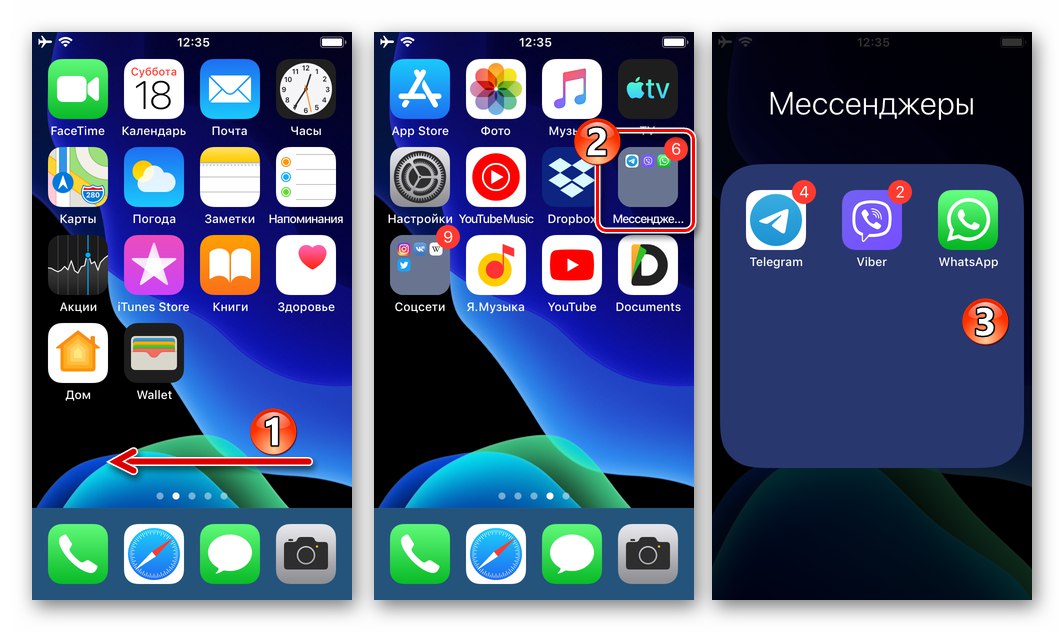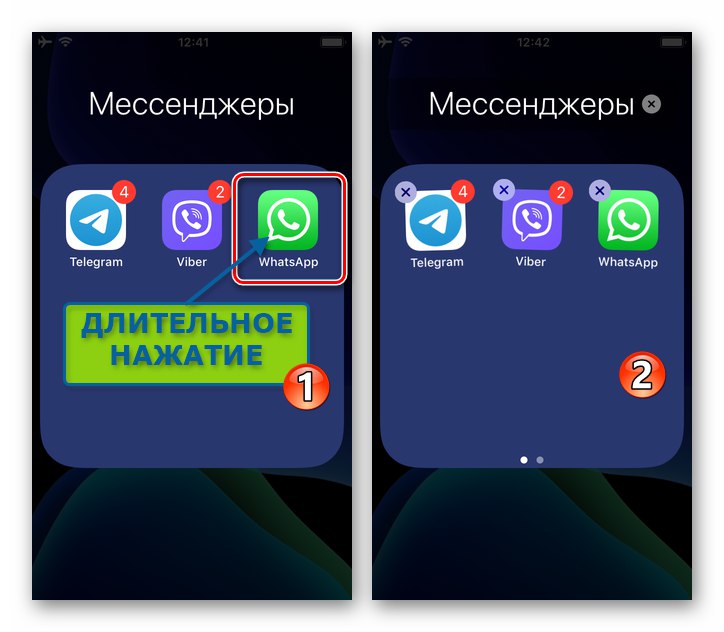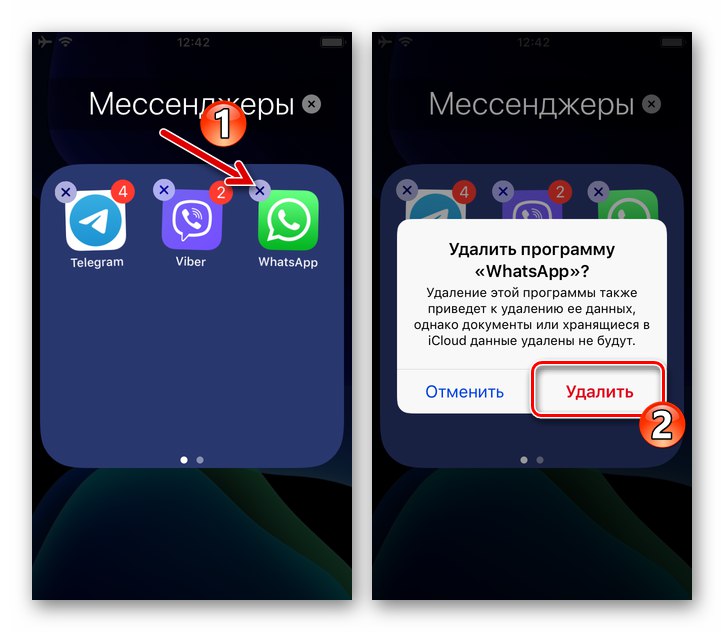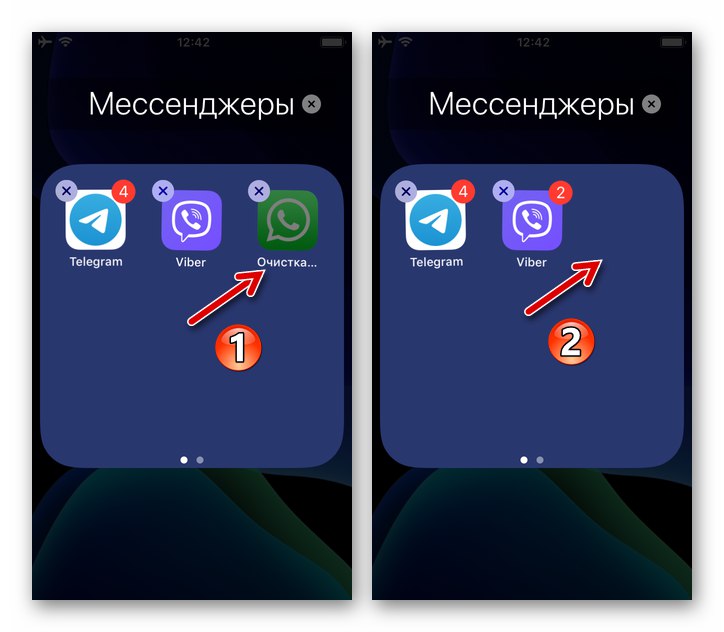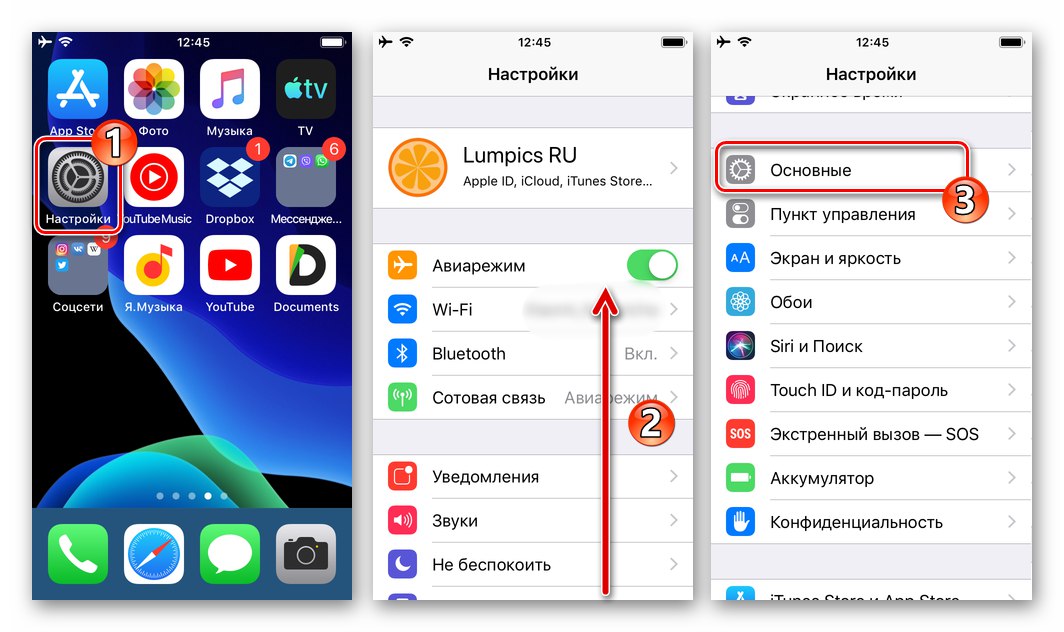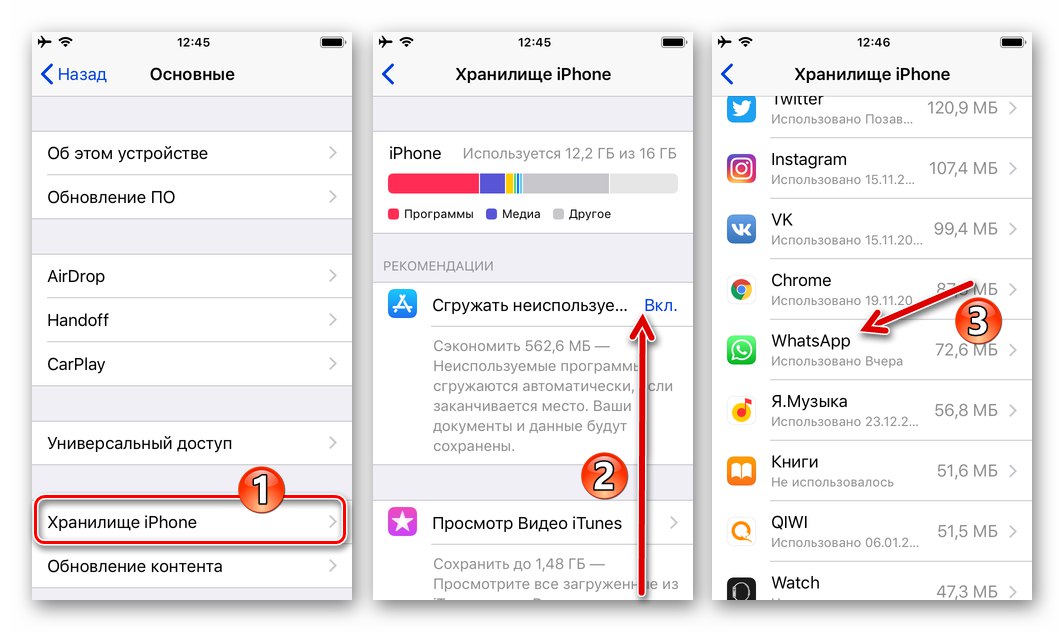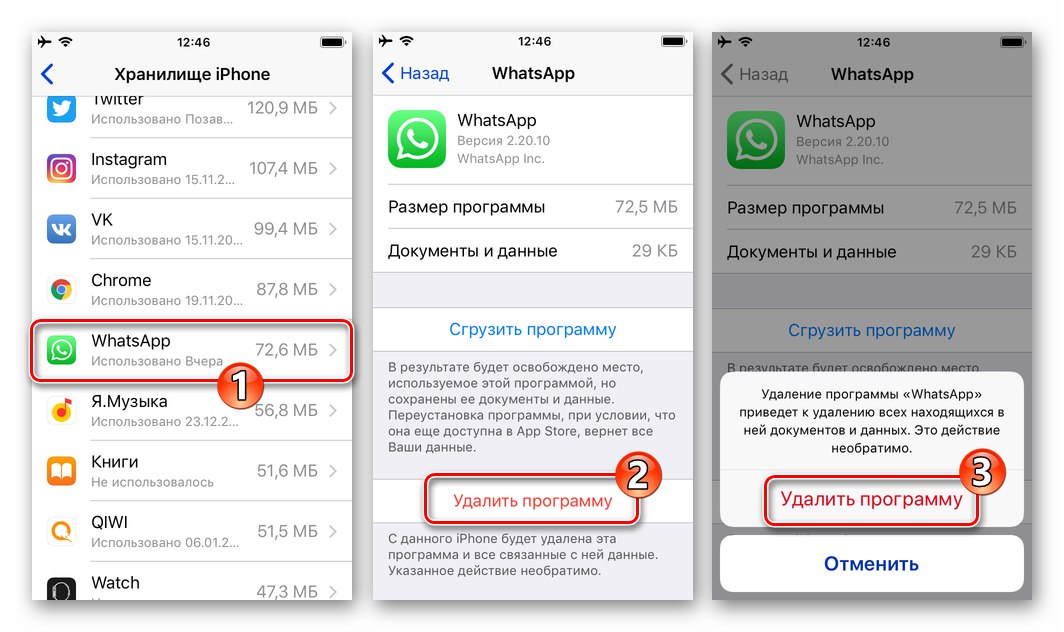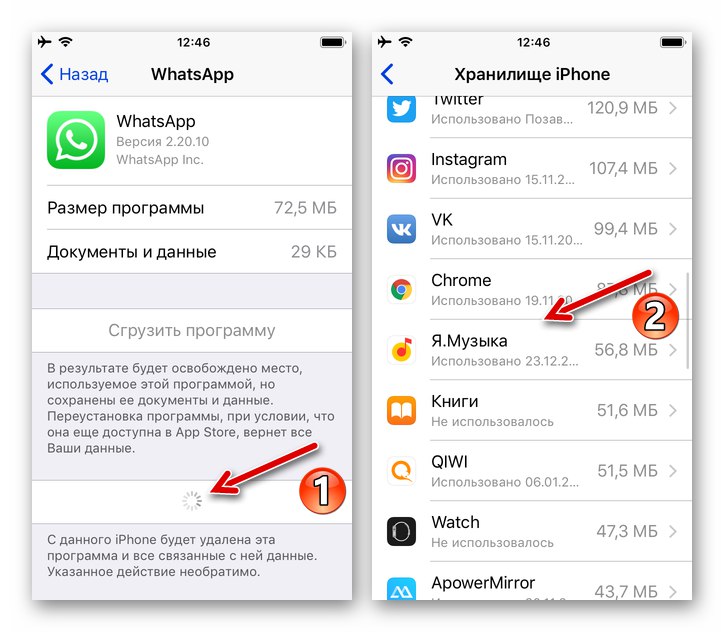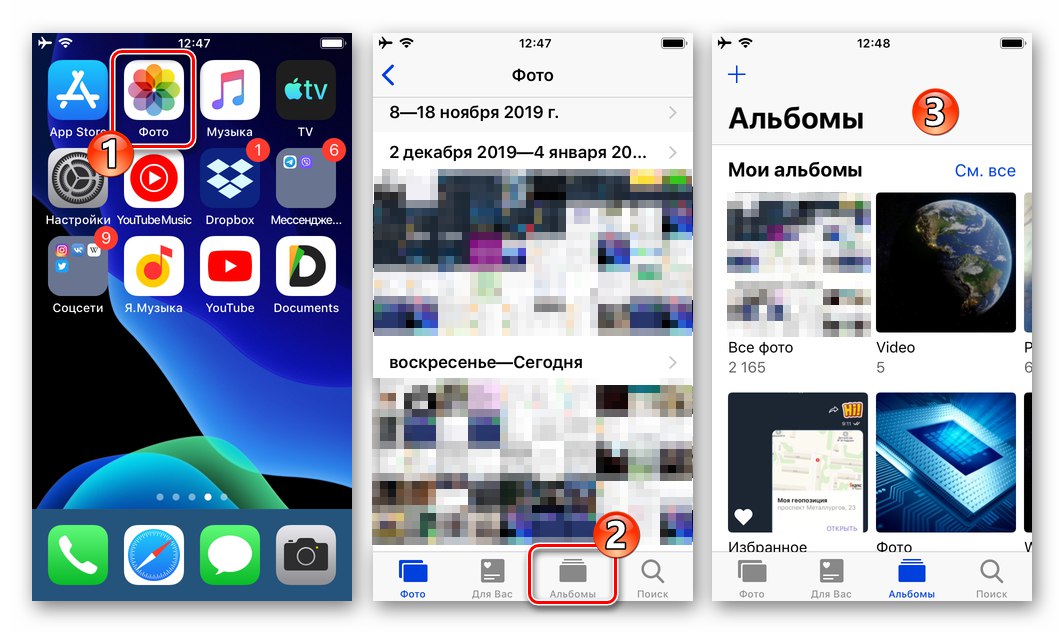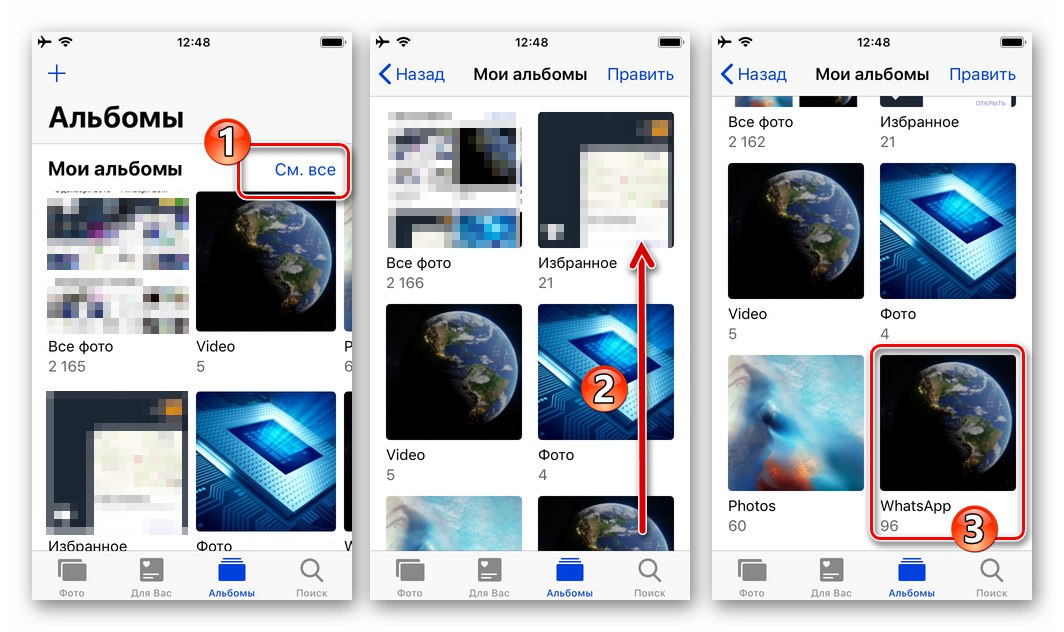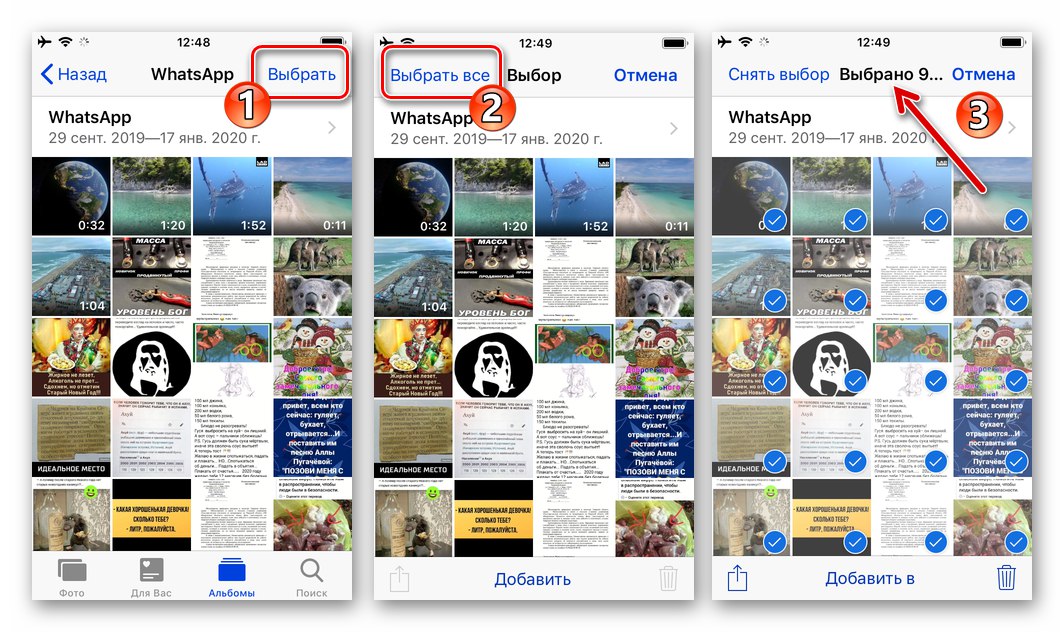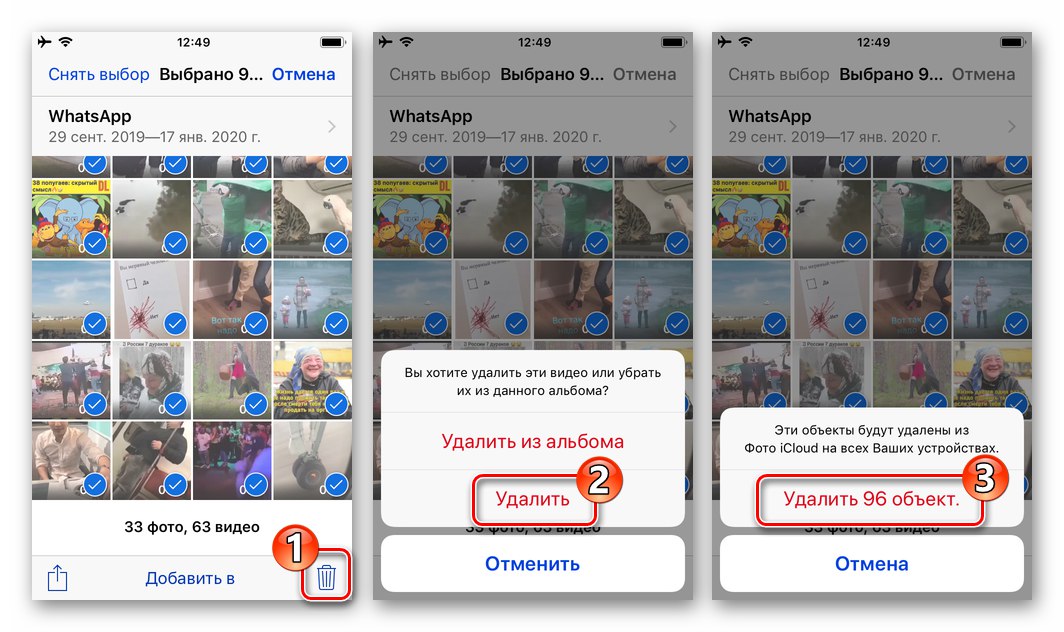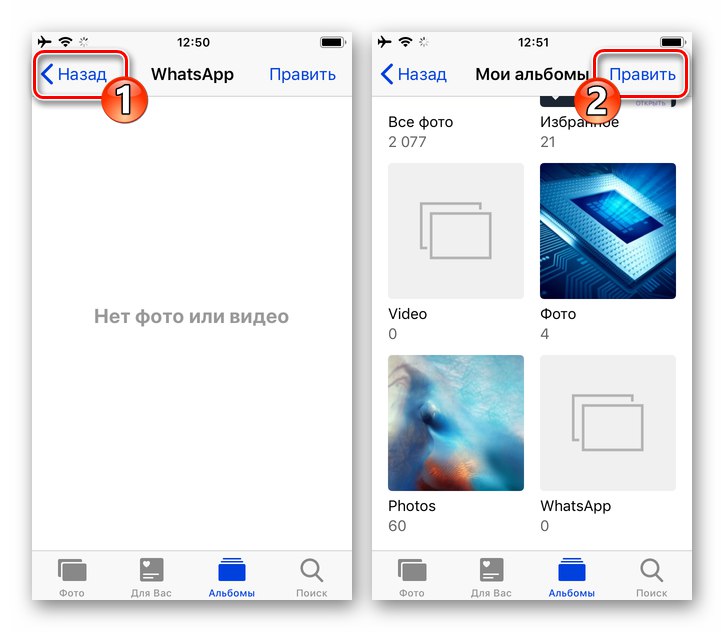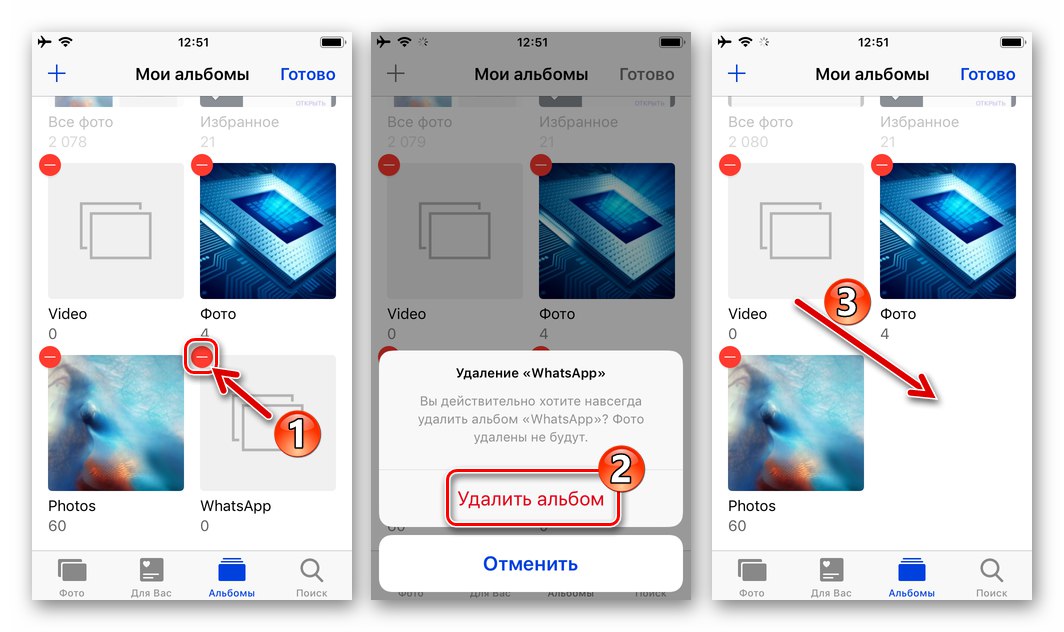Припинення власної участі в системі обміну інформацією WhatsApp на увазі деінсталяцію програми-клієнта сервісу зі свого девайса. Провести цю процедуру і з Android-смартфона і з iPhone нескладно, причому вона реалізовується не єдиним методом. У цій статті розглянемо найдоступніші і короткі підходи до вирішення зазначеного завдання, а також продемонструємо, як видалити з пристрою скачаний з месенджера контент.
Як видалити WhatsApp зі смартфона
При вирішенні будь-що має на увазі видалення даних завдання, перш ніж переходити до часто незворотних дій, слід дізнатися про їхні наслідки. Кілька моментів, які важливо врахувати перед деінсталяції месенджера з Андроїд-смартфона або iPhone:
- Щоб не втратити міститься в чатах ВатсАп інформацію, перед тим як видаляти месенджер і отриманий з нього контент з телефону, якщо це робиться тимчасово, необхідно забезпечити резервне копіювання історії листувань в хмарне сховище.
Докладніше: Резервне копіювання чатів WhatsApp c Android-девайса і iPhone
- У разі якщо деінсталяція програми месенджера проводиться з метою остаточно і безповоротно покинути систему обміну даними, перед її проведенням необхідно видалити власний обліковий запис в WhatsApp.
Докладніше: Видалення свого облікового запису в месенджері WhatsApp
- Видалення програми ВатсАп з телефону є по суті єдиним способом виходу з облікового запису в системі обміну інформацією, який найчастіше здійснюється з метою авторизації в іншому акаунті або зміни власного номера в системі. У першому випадку більш доцільною буде установка другого примірника месенджера на пристрій.
Докладніше: Як встановити другий примірник месенджера WhatsApp на Android-пристрій і iPhone
Якщо вихід з аккаунта WhatsApp шляхом видалення його додатки проводиться з метою зміни задіяного в якості логіна в системі номера телефону, то обраний підхід є невірним, - для реалізації переходу на новий ідентифікатор слід використовувати спеціальну функцію месенджера.
Докладніше: Як змінити свій номер в WhatsApp
Android
деінсталяція програми WhatsApp для Android не викликає ніяких труднощів в незалежності від причин, які обумовлюють прийняття рішення здійснити таку операцію.
Спосіб 1: Робочий стіл (меню додатків)
Найбільш швидким і простим методом вирішення озвученої в заголовку статті завдання з середовища Андроїд є виконання наступної інструкції.
- Переходимо на один з робочих столів мобільної ОС, де розташовується іконка WhatsApp або (в окремих версіях / варіантах Андроїд) знаходимо значок в меню додатків.
- Тривалим натисканням на іконку месенджера «хапаємо» її і переміщаємо в верхню частину екрана девайса - на відобразився значок або напис "Видалити".
- Розташувавши значок ВатсАп над елементом інтерфейсу "Видалити", Припиняємо дію на екран. Далі потрібно підтвердити надійшов з системи запит про деінсталяції програми та видалення пов'язаних з ним даних.
- В результаті через кілька секунд месенджер буде видалений, а його кеш і дані стерті з пам'яті смартфона.
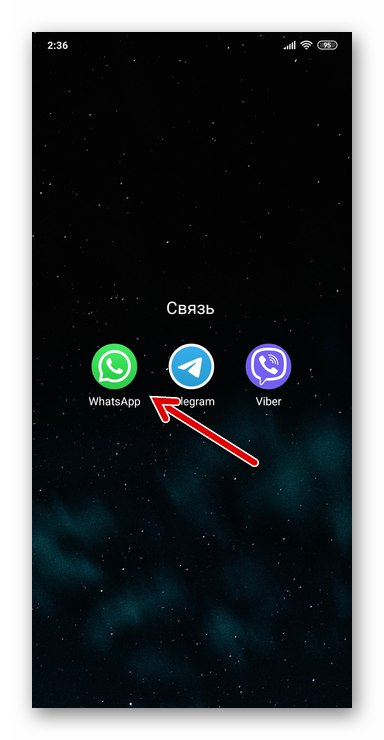
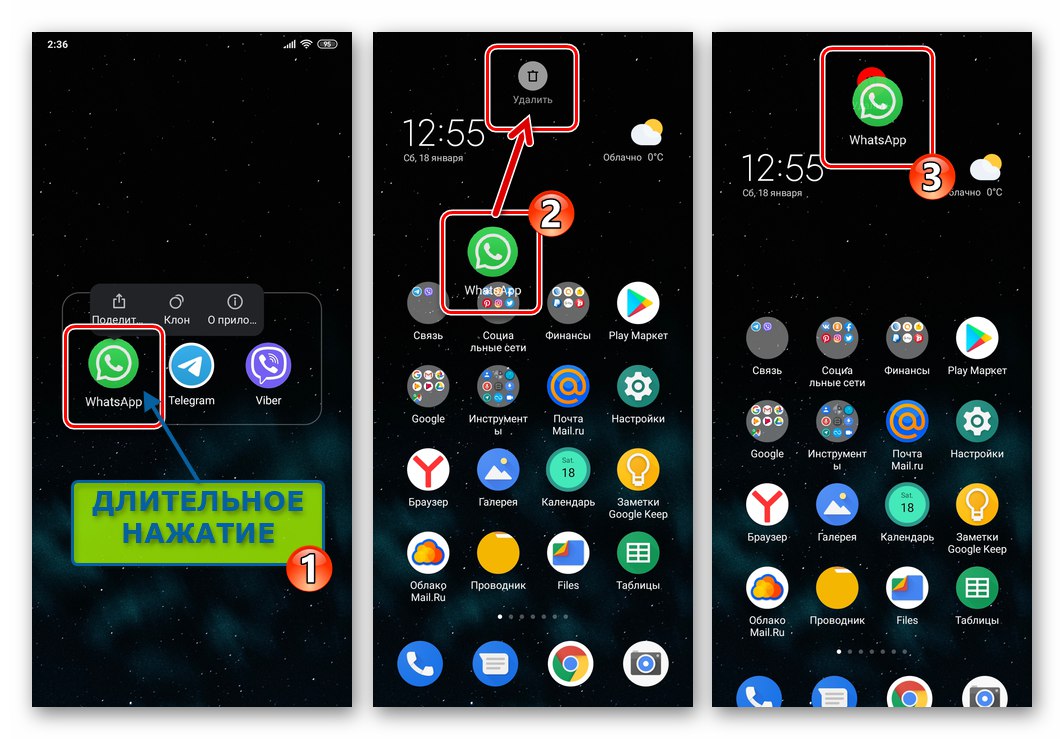
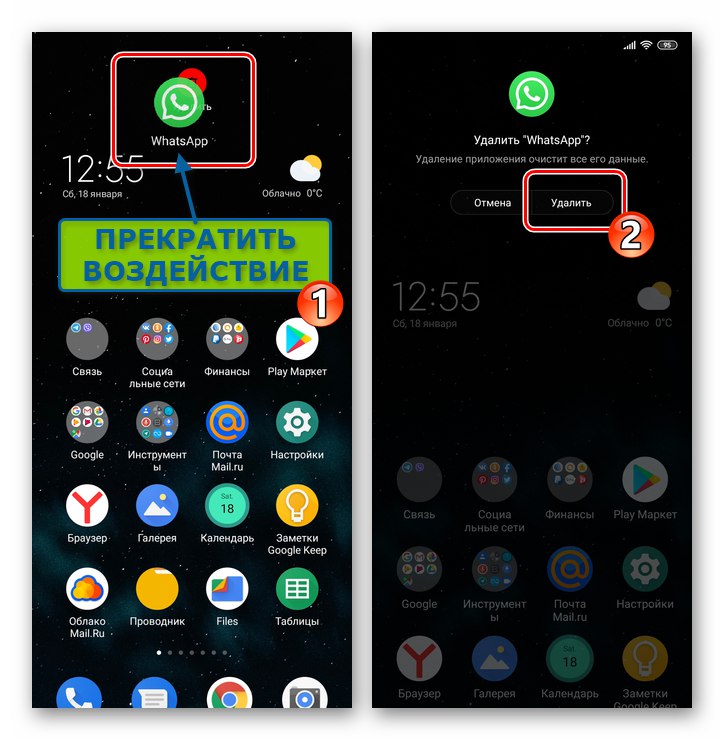
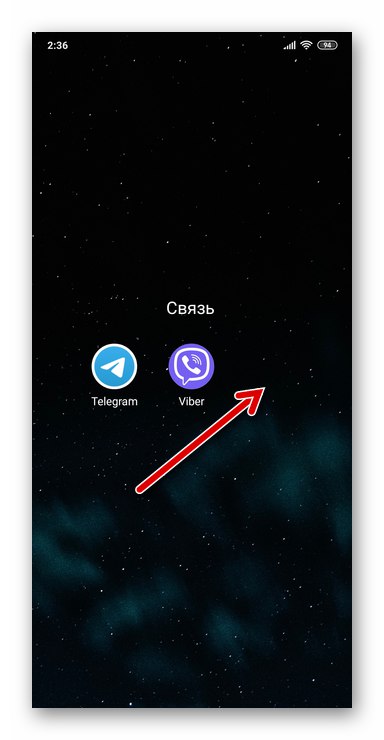
Спосіб 2: Google Play Маркет
Засоби видалення Android-додатків передбачені і в основному для переважної більшості користувачів джерелі їх отримання - Google Play Маркеті. Нижчеописане рішення нашої задачі особливо зручно використовувати, якщо видалення WhatsApp є лише етапом процедури його перевстановлення.
- Відкриваємо Магазин Андроїд-додатків від Гугл і переходимо в розділ «Мої додатки та ігри» з викликається дотиком за трьома рисками в верхньому лівому кутку екрана меню.
- Тапа по вкладці «Встановлені», знаходимо «WhatsApp Messenger» в списку додатків і натискаємо на найменування або значок месенджера.
- Торкаємося розташованої під назвою програми на сторінці з докладною інформацією про нього кнопки "Видалити" і потім підтверджуємо надійшов з Play Маркета запит, торкнувшись під ним «ОК».
- Через деякий час кнопка "Видалити" зникне зі сторінки месенджера в Магазині Android-додатків, а елемент інтерфейсу «Відкрити» змінить свою назву на «Встановити». На цьому деінсталяція клієнта ВатсАп з пристрою вважається завершеною.
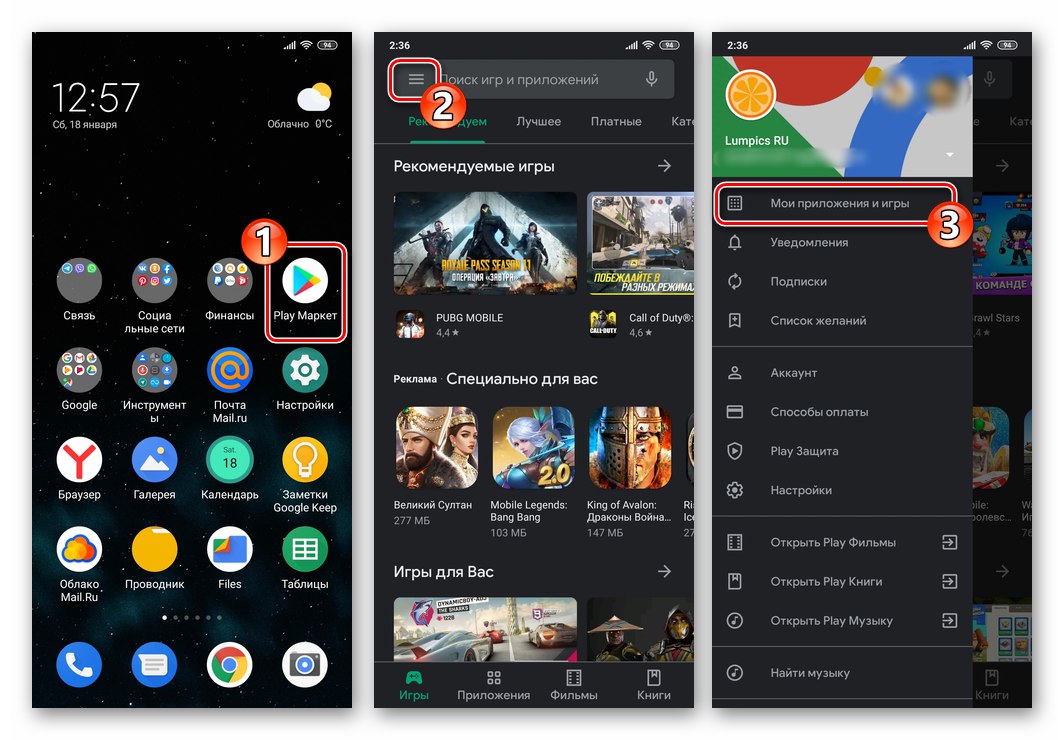
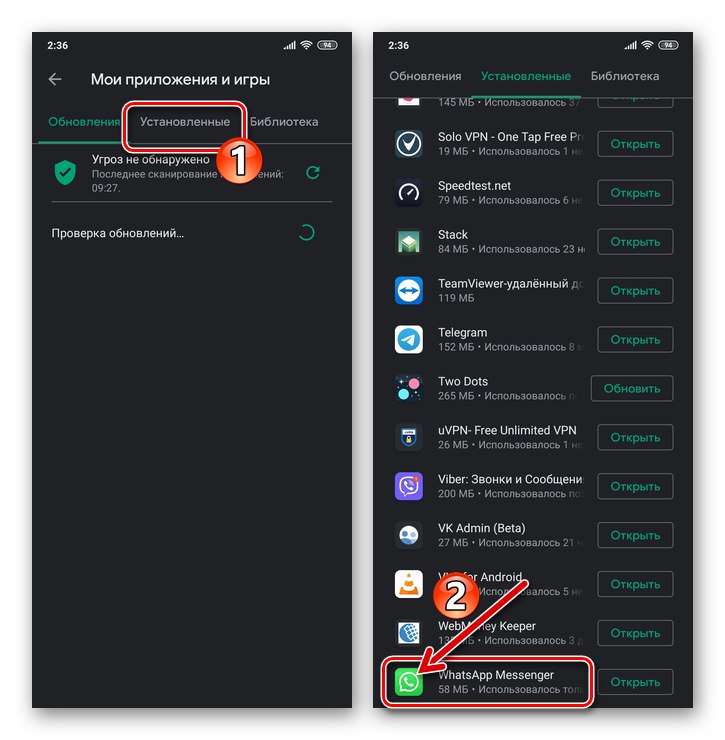
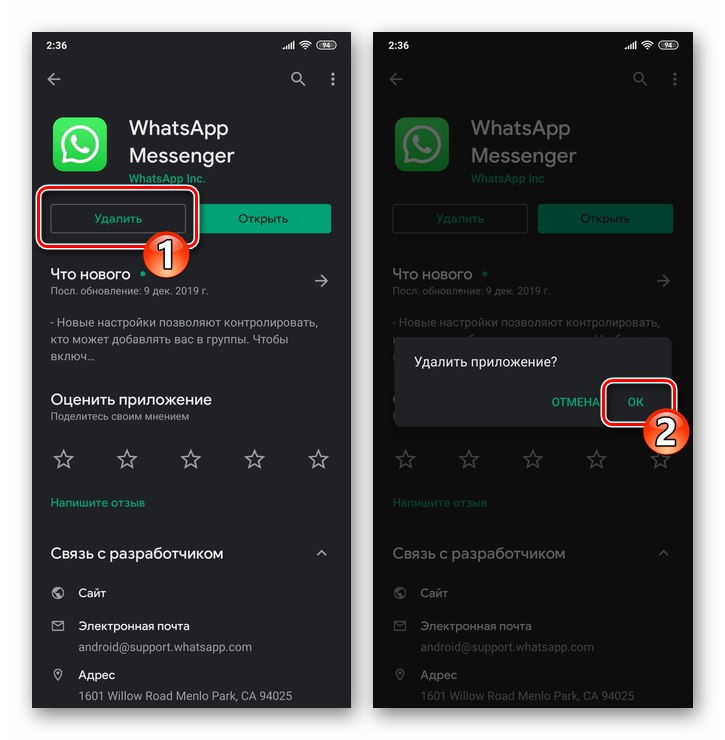
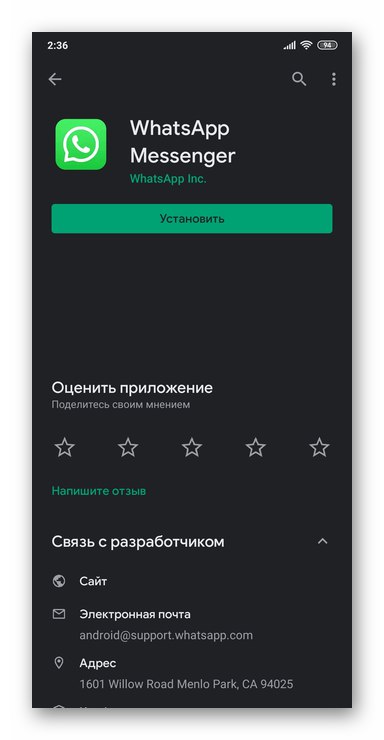
Спосіб 3: Налаштування Android
Ті, хто вважає за краще більший, ніж припускають попередні інструкції з цієї статті, рівень контролю за процесом видалення софта, з метою деінсталяції програми месенджера можуть піти таким шляхом.
- відкриваємо «Налаштування» Андроїд, переходимо в розділ «Додатки», вибираємо «Всі програми».
- знаходимо «WhatsApp» в списку інстальованих на девайсе програмних інструментів і натискаємо на його найменування.
- торкаємося "Видалити" на екрані, (цей елемент може бути оформлений по-різному і розташовуватися в різних частинах сторінки з інформацією про програму в залежності від версії / варіанти ОС). Залишилося підтвердити надійшов з Android запит і потім трохи почекати завершення деінсталяції клієнта ВатсАп з пристрою.
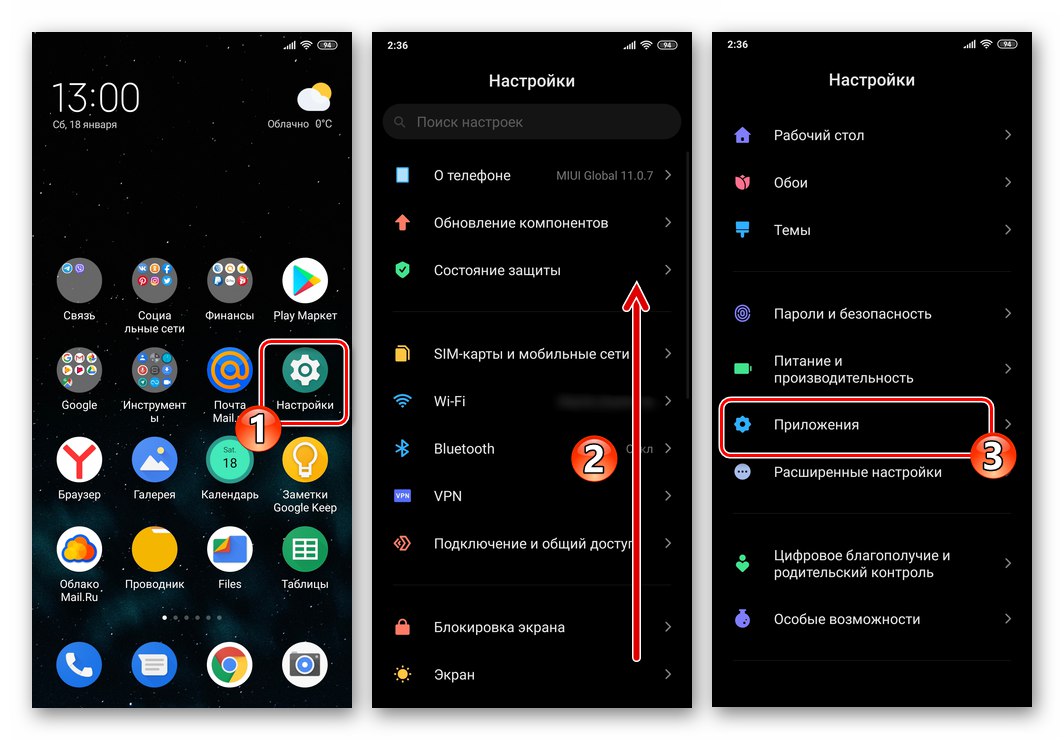
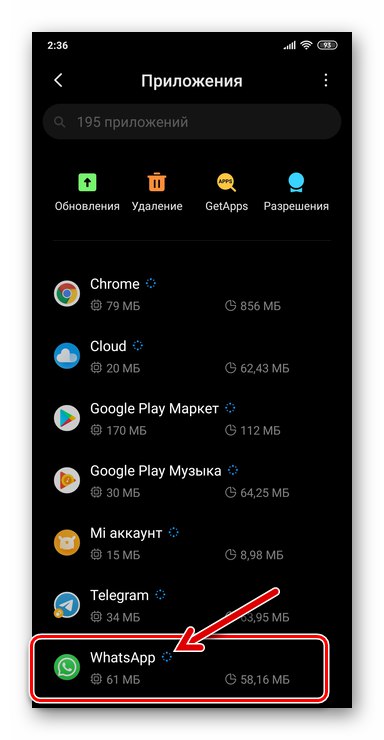
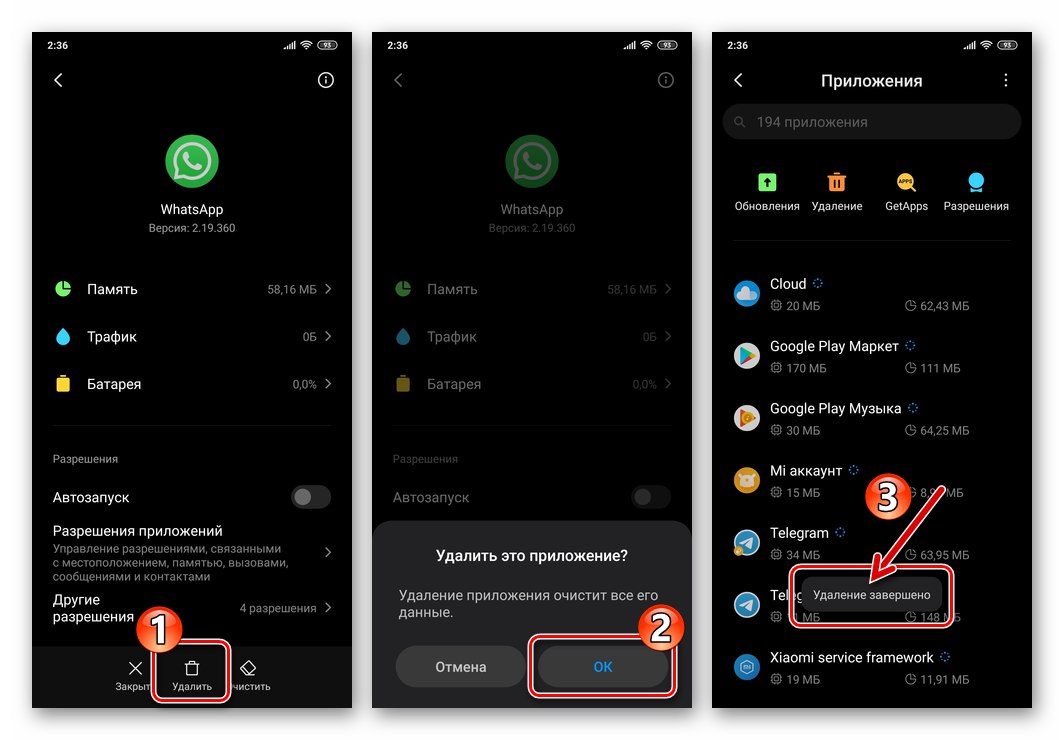
Спосіб 4: Спеціалізовані інструменти
Якщо передбачають видалення додатків системні засоби Android з яких-небудь причин не влаштовують бажає видалити месенджер зі свого пристрою користувача, він може задіяти з цією метою один з програмних інструментів, пропонованих сторонніми розробниками.
Для даної мобільної ОС існує маса дєїнсталлятора софта, які розповсюджуються як у вигляді окремих додатків, так і є частиною програмних комплексів. Як приклад далі описано рішення озвученої в заголовку статті завдання за допомогою популярного засобу очищення системи, яка отримала назву CCleaner для Android, А точніше, передбаченого в цьому додатку модуля. При використанні інших схожих інструментів слід діяти по аналогічно нижчеописане алгоритму.
- Встановлюємо і запускаємо CCleaner для Android.
- Торкнувшись трьох рисок зліва вгорі екрана, викликаємо меню СіКлінера і вибираємо в ньому «Управління додатками».
- Нікуди не переходячи з вкладки «ВСТАНОВЛЕНО», Знаходимо пункт «WhatsApp» в видимій частині СіКлінером списку софта і встановлюємо позначку в розташованому праворуч від назви месенджера чекбоксі.
- Тапа по з'явилася в правому нижньому кутку екрану в результаті виконання попереднього пункту інструкції круглій кнопці «…». В відобразиться переліку дій вибираємо «Видалити з пристрою».
- Тепер підтверджуємо свої наміри, торкнувшись "ВИДАЛИТИ" в який з'явився з СіКлінера для Андроїд віконці і потім «ОК» під ще одним запитом кошти. Кілька секунд очікуємо завершення операції, після чого можемо закривати деинсталлятор - завдання з заголовка статті на цьому вважається вирішеною.
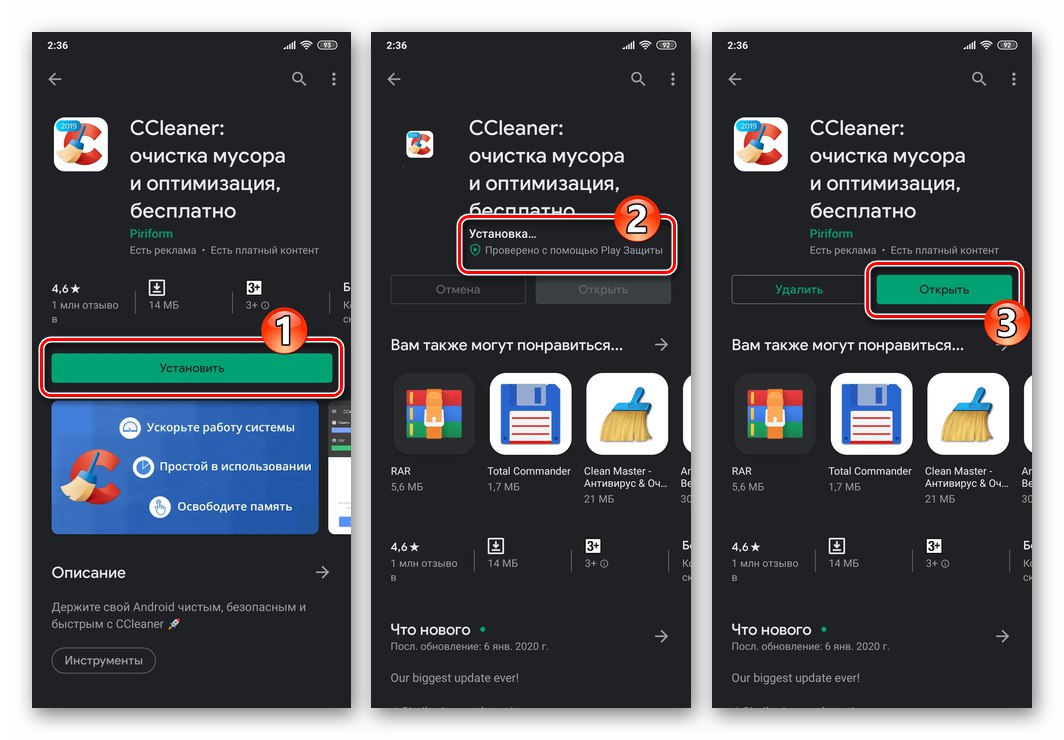
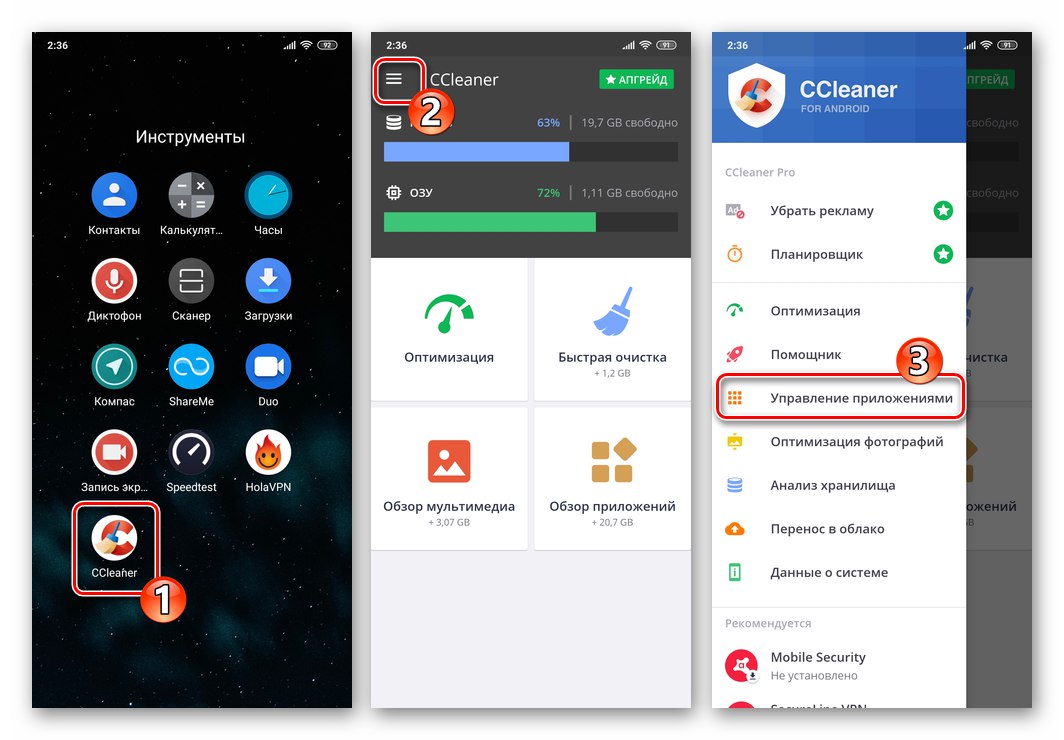
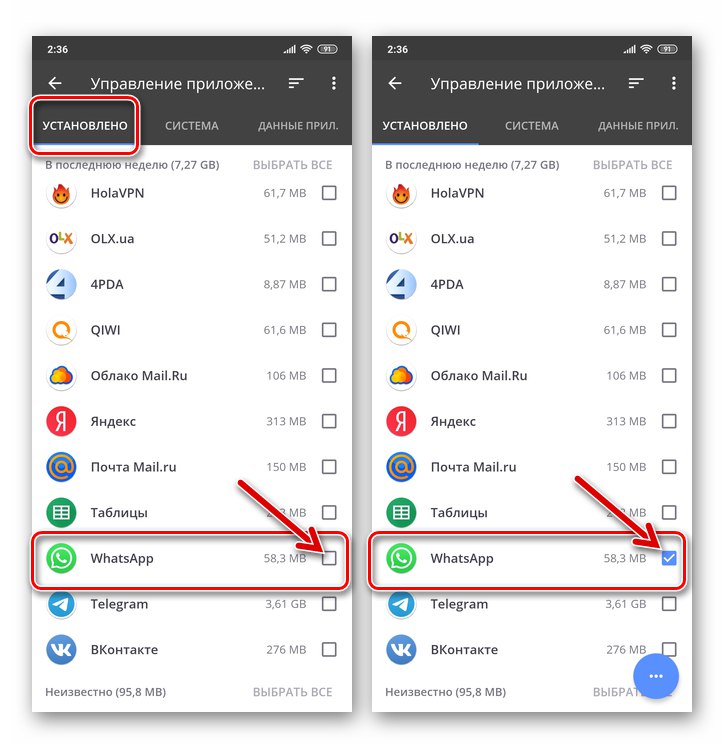
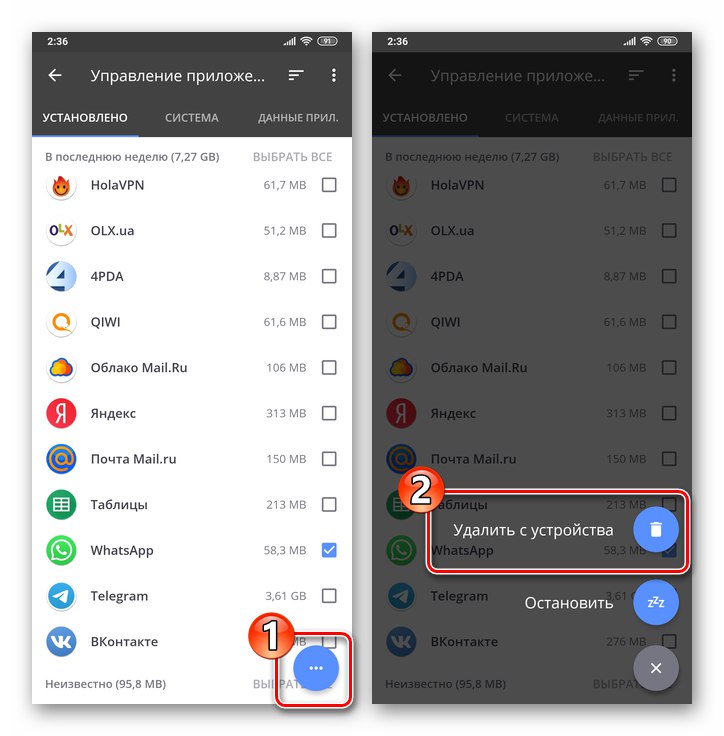
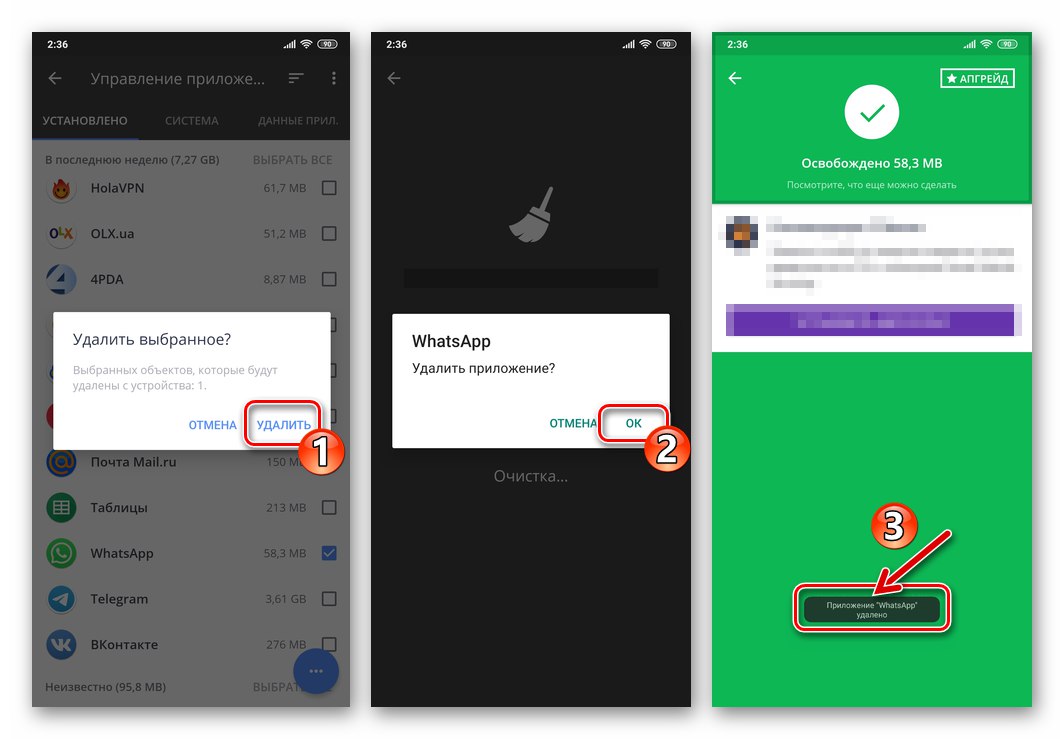
Видалення завантаженого з ВатсАп контенту
Жоден з перерахованих вище методів деінсталяції програми WhatsApp не має на увазі одночасне видалення картинок, GIF, музики, відео та документів, які були завантажені з чатів в процесі використання системи обміну інформацією в пам'ять девайса. Якщо говорити про дійсно повному видаленні месенджера з пристрою, слід стерти і отриманий з нього контент, а найбільш ефективним методом це зробити є видалення сформованої в сховище пристрою ВатсАпом папки вручну.
З цією метою можна задіяти будь-який файловий менеджер для Андроїд, наприклад, Google Files, Як в наступній інструкції.
Завантажити файловий менеджер Google Files з Play Маркета
- По завершенні деінсталяції програми месенджера відкриваємо «Провідник» для Android і переходимо з його допомогою до перегляду вмісту сховища пристрою.
- У переліку наявних в пам'яті девайса каталогів знаходимо папку «WhatsApp», Виділяємо її довго натиснувши на найменування.
- У отобразившейся зверху екрану панелі Тапа по значку «Кошик». Далі, щоб остаточно стерти «залишки» вже віддаленого месенджера з девайса, торкаємося "Видалити" під запитом файлового менеджера.
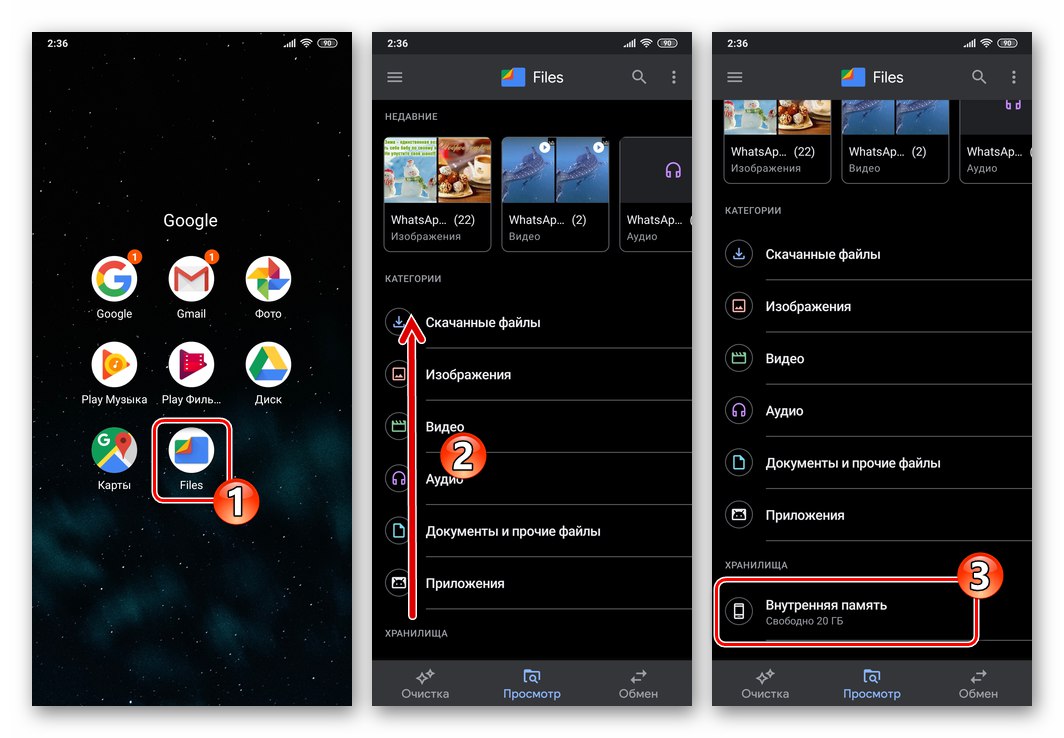
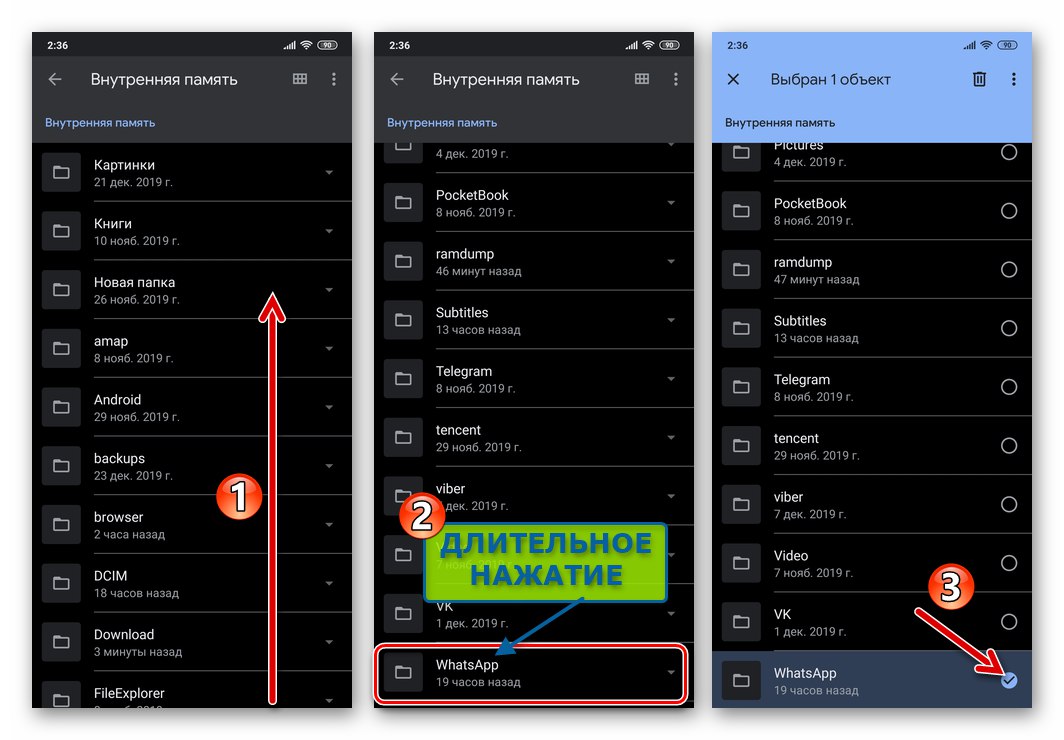
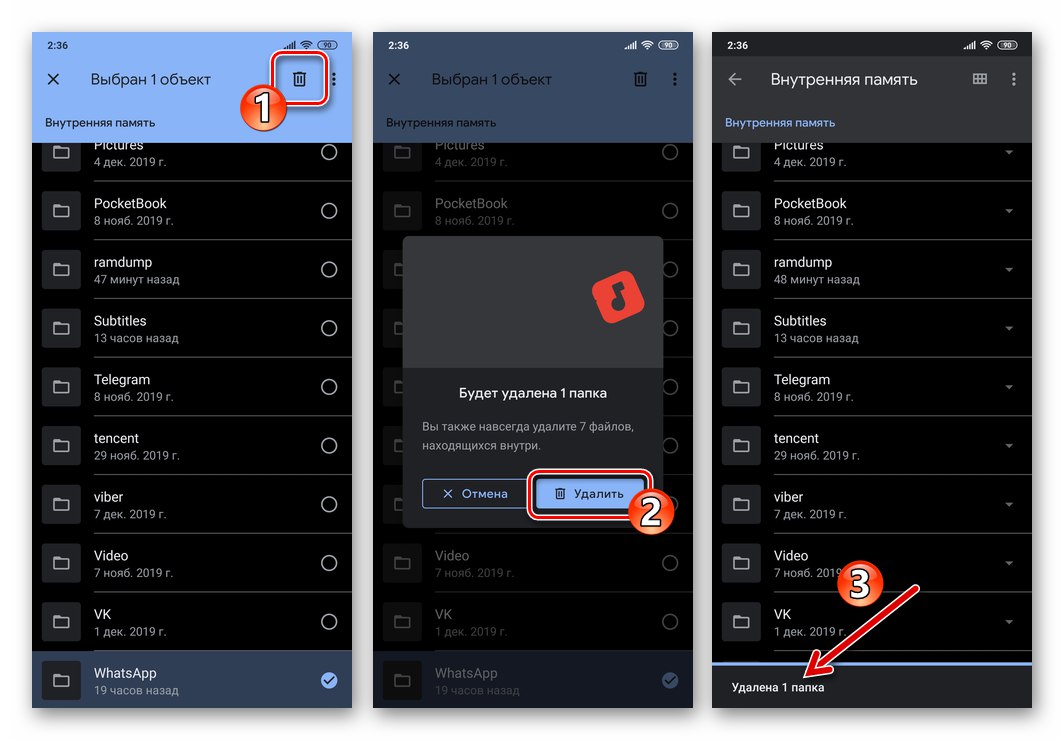
iOS
У користувачів WhatsApp для iPhone набагато менше можливостей по видаленню додатки зі смартфона, ніж у що віддають перевагу вищеописаний Android, але при цьому важко уявити ситуацію, щоб двох нижчеописаних варіантів дій було недостатньо для вирішення розглянутої нами завдання з Apple-девайса.
Спосіб 1: Екран «Додому»
Найпростішим методом «позбутися» від ВатсАп на айфоне, як, втім, і від будь-якої іншої не інтегрованої в Агіос програми, є виконання наступної інструкції.
- Переглядаючи екран «Додому» на iPhone, знаходимо що містить іконку програми WhatsApp Робочий стіл і / або відриваємо папку, куди поміщений значок месенджера.
![WhatsApp для iOS іконка програми на екрані Додому iPhone]()
Читайте також: Як створити папку для іконок додатків на домашньому екрані iPhone
- Натискаємо на іконку і не припиняємо впливу до моменту, коли в її лівому верхньому кутку з'явиться хрестик.
![WhatsApp для iOS переклад іконки програми на екрані Додому в анімоване стан]()
- Тапа по хрестику і потім підтверджуємо свої наміри деінсталювати месенджер, натиснувши "Видалити" в надійшов з операційної системи Apple-девайса запиті.
![WhatsApp для iOS екран Додому iPhone - видалення програми, підтвердження операцііперевод іконки програми на екрані Додому в анімоване стан]()
- Через кілька секунд ярлик ВатсАп зникне з екрану айФону - значить, програма, до якої він вів виявиться Деінсталювати, а її дані і кеш - стертими зі сховища пристрою.
![WhatsApp для iOS екран Додому процес видалення програми месенджера з iPhone]()
Спосіб 2: Налаштування iOS
Ще один, нічим не відрізняється в аспекті результативності та ефективності від попереднього, шлях видалення програми месенджера WhatsApp з iPhone полягає у виклику спеціальної функції в «Настройках» операційної системи.
- відкриваємо «Налаштування» iOS і переходимо з їх переліку в розділ «Основні».
![WhatsApp для iOS Відкриття Настройок iPhone, перехід в розділ Основні]()
- натискаємо «Сховище iPhone», Очікуємо завершення аналізу девайса системою і потім прокручуємо екран вгору з метою виявити «WhatsApp» в переліку інстальованого на девайсе софта.
![WhatsApp для iOS месенджер в списку опцій розділу Настройок Сховище iPhone]()
- Тапа по найменуванню месенджера, що призведе до відкриття докладної інформації про програму. Для переходу до процедури деінсталяції двічі натискаємо «Видалити програму» - на екрані з даними і під відкрилися потім попередженням системи.
![WhatsApp для iOS видалення месенджера з девайса за допомогою функції в Настройках iPhone]()
- Очікуємо кілька секунд, після чого ВатсАп зникне зі списку інстальованих на пристрої програмних засобів.
![WhatsApp для iOS процес деінсталяції програми через Налаштування iPhone і його завершення]()
Видалення завантаженого з ВатсАп контенту
Завантажені з WhatsApp за час його використання в пам'ять iPhone автоматично і вручну картинки і відео після деінсталяції клієнта месенджера залишаються недоторканими. У разі коли весь зазначений контент потрібно стерти з метою звільнення місця в сховищі девайса і (при включеній синхронізації) в iCloud, діяти слід таким чином:
- Відкриваємо встановлену в Агіос програму фото і потім переходимо в її розділ «Альбоми» з розташованої в нижній частині екрана панелі.
![WhatsApp для iPhone запуск iOS-програми Фото для видалення завантаженого з месенджера контенту, перехід в Альбоми]()
- натискаємо «Див. Усе" праворуч від назви категорії «Мої альбоми». Далі знаходимо озаглавлений «WhatsApp» каталог і, торкнувшись обкладинки, відкриваємо його.
![WhatsApp для iPhone перехід в альбом де месенджер зберігає контент через програму Фото]()
- Тапа у верхній частині екрану праворуч «Вибрати», а потім "Обрати все" ліворуч.
![WhatsApp для iPhone вибір всіх об'єктів (фото, відео) в Альбомі месенджера]()
- Переконавшись, що все фото і відео в альбомі виділені, натискаємо на розташований в правому нижньому кутку значок «Кошик». Далі вибираємо другу за рахунком операцію із запропонованих в області знизу - "Видалити" і для завершення дії підтверджуємо свої наміри.
![WhatsApp для iPhone видалення всіх завантажених з месенджера фотографій і відеороликів]()
- тепер Тапа "Назад", натискаємо «Правити» біля найменування «Мої альбоми».
![WhatsApp для iPhone програма Фото - перехід в Мої альбоми після видалення всіх завантажених з месенджера фото і відео]()
торкаємося значка «-», Відобразився в лівому верхньому кутку обкладинки вже порожнього каталогу для зберігання контенту з месенджера, і потім підтверджуємо його знищення шляхом натискання на найменування опції «Видалити альбом» внизу екрану.
![WhatsApp для iPhone видалення Альбому месенджера в програмі Фото]()
висновок
В цілому процедура видалення програми WhatsApp і отриманого в процесі його використання контенту з мобільного пристрою не характеризується складністю і доступна для виконання будь-яким користувачем месенджера, коли це буде потрібно.